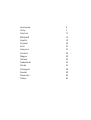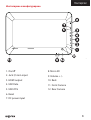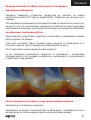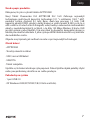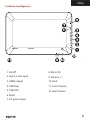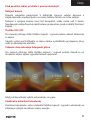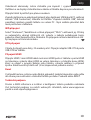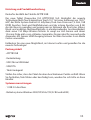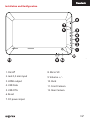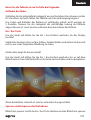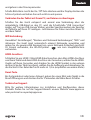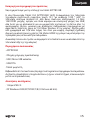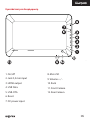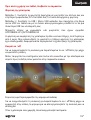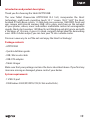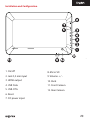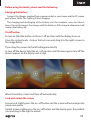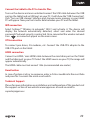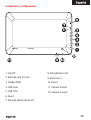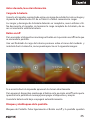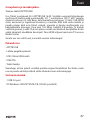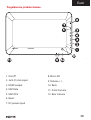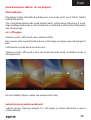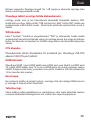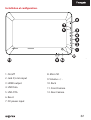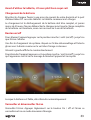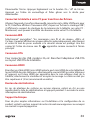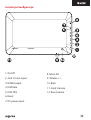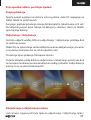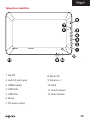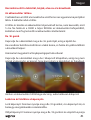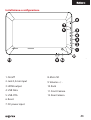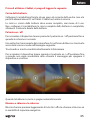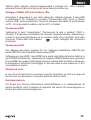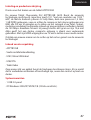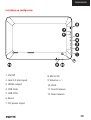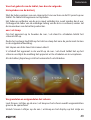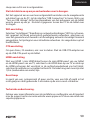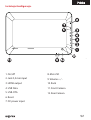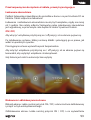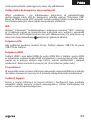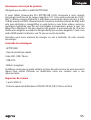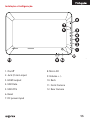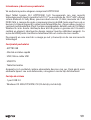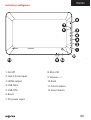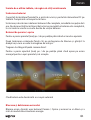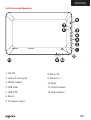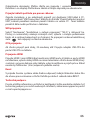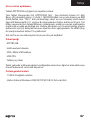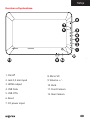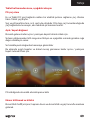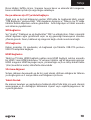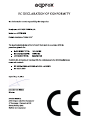Aqprox APP-TB105B Gebruikershandleiding
- Categorie
- Tabletten
- Type
- Gebruikershandleiding
Deze handleiding is ook geschikt voor
Pagina laadt ...
Pagina laadt ...
Pagina laadt ...
Pagina laadt ...
Pagina laadt ...
Pagina laadt ...
Pagina laadt ...
Pagina laadt ...
Pagina laadt ...
Pagina laadt ...
Pagina laadt ...
Pagina laadt ...
Pagina laadt ...
Pagina laadt ...
Pagina laadt ...
Pagina laadt ...
Pagina laadt ...
Pagina laadt ...
Pagina laadt ...
Pagina laadt ...
Pagina laadt ...
Pagina laadt ...
Pagina laadt ...
Pagina laadt ...
Pagina laadt ...
Pagina laadt ...
Pagina laadt ...
Pagina laadt ...
Pagina laadt ...
Pagina laadt ...
Pagina laadt ...
Pagina laadt ...
Pagina laadt ...
Pagina laadt ...
Pagina laadt ...
Pagina laadt ...
Pagina laadt ...
Pagina laadt ...
Pagina laadt ...
Pagina laadt ...
Pagina laadt ...
Pagina laadt ...
Pagina laadt ...
Pagina laadt ...
Pagina laadt ...
Pagina laadt ...

47
Nederlands
Inleiding en productomschrijving.
Dank u voor het kiezen van de tablet APPTB105B
De nieuwe Tablet Cheesecake XL2 APPTB105B 16:09. Bevat de nieuwste
technologie multi-touch capacitive touch 10,1 “met een resolutie van 1024 *
600”, de laatste Android systeem 4.2 Jelly Bean, dual-core processor 1,5 GHz,
1 GB DDR3-geheugen, voor en achter de camera en het interne geheugen van
8GB, alle Dit om te genieten en te delen op het netwerk al uw foto’s, video’s,
muziek en eindeloos multimedia-inhoud op onvoorstelbare snelheden, dankzij
de 150 Mbps draadloze N-kaart. Hij weegt slechts 650 gram en zijn 10,6 mm
dikte geeft het een slanke, compacte ontwerp is ideaal voor veeleisende
gebruikers. Met zijn HDMI-uitgang kan uw TV om te zetten in een media center.
Ontdek een nieuwe manier om te surfen op het net en geniet van de nieuwste
technologie!
Inhoud van de verpakking
· APPTB105B
· Snelle installatiehandleiding
· USB / Micro USB-kabel
· USB/OTG
· Tablet lader
Zorg ervoor dat uw pakket bevat de hierboven beschreven items. Als je merkt
dat er onderdelen ontbreken of beschadigd zijn, neem dan contact op met uw
dealer.
Systeemvereisten
· 1 USB 2.0-poort
· OS Windows 2000/XP/VISTA/7/8 (32 bits en 64 bits).

48
Nederlands
Installatie en conguratie.
1. On/o
2. Jack 3,5 mm input
3. HDMI output
4. USB Data
5. USB-OTG
6. Reset
7. DC power input
8. Micro SD
9. Volume + / -
10. Back
11. Front Camera
12. Rear Camera

49
Nederlands
Voor het gebruik van de tablet, lees dan de volgende
Het opladen van de batterij
Sluit de lader voorzien van een stopcontact van uw huis en de DC-poort op uw
tablet. De tablet zal beginnen met opladen.
Het laden en ontladen van de accu moet volledig zijn, nooit minder dan 5 uur.
Ontkoppel de lader van de volledige lading van de accu is voltooid, anders zal
de levensduur van de batterij verkorten.
aan / uit-knop
Om het apparaat op te houden de aan / uit-stand te schakelen totdat het
scherm licht op.
Zodra het systeem laadt klik op het slot en sleep het naar de juiste zoals te zien
in de volgende afbeelding:
Het slepen van links toont de camera direct
U schakelt het apparaat in de wacht op de aan / uit-stand totdat het op het
scherm verschijnt de melding het apparaat uit te schakelen en te accepteren.
Als de batterij bijna leeg is zal het automatisch uitschakelen
Vergrendelen en ontgrendelen het scherm
Lock Screen: Lichtjes op de aan / uit knop en het scherm wordt vergrendeld en
gaan in de spaarstand.
Unlock Screen: Lichtjes op de aan / uit-knop en het display op het slotje en

50
Nederlands
sleep naar rechts om te ontgrendelen.
Sluit de tablet aan op uw pc om bestanden over te brengen.
Zet het apparaat aan en een keer ontgrendeld aansluiten via de meegeleverde
usb-kabel aan op de PC, zal de interface “USB Connection” te tonen, klikt u op
“Turn on USB storage”, zal het opslagmedium van het geheugen van de tablet
weer te geven op uw pc . Nu kunt u gegevens tussen uw PC en de tablet over
te dragen.
Wi-aansluiting
Selecteer’’ Instellingen’’, “draadloze en netwerkverbindingen ‘,’ WiFi ‘en activeren.
Het apparaat zal tonen automatisch gedetecteerde netwerken, selecteren en
voer het gewenste wachtwoord in als beveiliging netwerk is beveiligd. Eenmaal
aangesloten, het pictogram voor draadloze netwerken. als aangesloten op het
hoofdscherm.
OTG aansluiting
Om pen drives, 3G modems, enz. aan te sluiten. Sluit de USB-OTG-adapter aan
op de USB-OTG-poort op de tablet.
HDMI-aansluiting
Sluit een HDMI / mini HDMI-kabel tussen de mini-HDMI-poort van uw tablet
en de HDMI-poort van uw TV, selecteert u de HDMI-bron op uw TV en druk op
de HDMI-pictogram dat verschijnt in de rechterbenedenhoek van het tablet,
selecteer de resolutie en accepteer het bericht. De kabel mag niet meer zijn dan
1,8 m (aanbevolen een meter) zijn
Reset-knop
In geval van een systeemcrash of geen reactie, voer een klik of naald in het
reset-gaatje en druk gedurende 3 seconden op de micro-reset-schakelaar.
Technische ondersteuning.
Gelieve voor meer informatie over de installatie en conguratie van dit product
naar de support sectie van onze website www.approx.es of stuur een email naar
Pagina laadt ...
Pagina laadt ...
Pagina laadt ...
Pagina laadt ...
Pagina laadt ...
Pagina laadt ...
Pagina laadt ...
Pagina laadt ...
Pagina laadt ...
Pagina laadt ...
Pagina laadt ...
Pagina laadt ...
Pagina laadt ...
Pagina laadt ...
Pagina laadt ...
Pagina laadt ...
Pagina laadt ...
Pagina laadt ...
Pagina laadt ...
Pagina laadt ...
Pagina laadt ...
Pagina laadt ...
Documenttranscriptie
Nederlands Inleiding en productomschrijving. Dank u voor het kiezen van de tablet APPTB105B De nieuwe Tablet Cheesecake XL2 APPTB105B 16:09. Bevat de nieuwste technologie multi-touch capacitive touch 10,1 “met een resolutie van 1024 * 600”, de laatste Android systeem 4.2 Jelly Bean, dual-core processor 1,5 GHz, 1 GB DDR3-geheugen, voor en achter de camera en het interne geheugen van 8GB, alle Dit om te genieten en te delen op het netwerk al uw foto’s, video’s, muziek en eindeloos multimedia-inhoud op onvoorstelbare snelheden, dankzij de 150 Mbps draadloze N-kaart. Hij weegt slechts 650 gram en zijn 10,6 mm dikte geeft het een slanke, compacte ontwerp is ideaal voor veeleisende gebruikers. Met zijn HDMI-uitgang kan uw TV om te zetten in een media center. Ontdek een nieuwe manier om te surfen op het net en geniet van de nieuwste technologie! Inhoud van de verpakking · APPTB105B · Snelle installatiehandleiding · USB / Micro USB-kabel · USB/OTG · Tablet lader Zorg ervoor dat uw pakket bevat de hierboven beschreven items. Als je merkt dat er onderdelen ontbreken of beschadigd zijn, neem dan contact op met uw dealer. Systeemvereisten · 1 USB 2.0-poort · OS Windows 2000/XP/VISTA/7/8 (32 bits en 64 bits). 47 Nederlands Installatie en configuratie. 1. On/off 8. Micro SD 2. Jack 3,5 mm input 9. Volume + / - 3. HDMI output 10. Back 4. USB Data 11. Front Camera 5. USB-OTG 12. Rear Camera 6. Reset 7. DC power input 48 Nederlands Voor het gebruik van de tablet, lees dan de volgende Het opladen van de batterij Sluit de lader voorzien van een stopcontact van uw huis en de DC-poort op uw tablet. De tablet zal beginnen met opladen. Het laden en ontladen van de accu moet volledig zijn, nooit minder dan 5 uur. Ontkoppel de lader van de volledige lading van de accu is voltooid, anders zal de levensduur van de batterij verkorten. aan / uit-knop Om het apparaat op te houden de aan / uit-stand te schakelen totdat het scherm licht op. Zodra het systeem laadt klik op het slot en sleep het naar de juiste zoals te zien in de volgende afbeelding: Het slepen van links toont de camera direct U schakelt het apparaat in de wacht op de aan / uit-stand totdat het op het scherm verschijnt de melding het apparaat uit te schakelen en te accepteren. Als de batterij bijna leeg is zal het automatisch uitschakelen Vergrendelen en ontgrendelen het scherm Lock Screen: Lichtjes op de aan / uit knop en het scherm wordt vergrendeld en gaan in de spaarstand. Unlock Screen: Lichtjes op de aan / uit-knop en het display op het slotje en 49 Nederlands sleep naar rechts om te ontgrendelen. Sluit de tablet aan op uw pc om bestanden over te brengen. Zet het apparaat aan en een keer ontgrendeld aansluiten via de meegeleverde usb-kabel aan op de PC, zal de interface “USB Connection” te tonen, klikt u op “Turn on USB storage”, zal het opslagmedium van het geheugen van de tablet weer te geven op uw pc . Nu kunt u gegevens tussen uw PC en de tablet over te dragen. Wifi-aansluiting Selecteer’’ Instellingen’’, “draadloze en netwerkverbindingen ‘,’ WiFi ‘en activeren. Het apparaat zal tonen automatisch gedetecteerde netwerken, selecteren en voer het gewenste wachtwoord in als beveiliging netwerk is beveiligd. Eenmaal aangesloten, het pictogram voor draadloze netwerken. als aangesloten op het hoofdscherm. OTG aansluiting Om pen drives, 3G modems, enz. aan te sluiten. Sluit de USB-OTG-adapter aan op de USB-OTG-poort op de tablet. HDMI-aansluiting Sluit een HDMI / mini HDMI-kabel tussen de mini-HDMI-poort van uw tablet en de HDMI-poort van uw TV, selecteert u de HDMI-bron op uw TV en druk op de HDMI-pictogram dat verschijnt in de rechterbenedenhoek van het tablet, selecteer de resolutie en accepteer het bericht. De kabel mag niet meer zijn dan 1,8 m (aanbevolen een meter) zijn Reset-knop In geval van een systeemcrash of geen reactie, voer een klik of naald in het reset-gaatje en druk gedurende 3 seconden op de micro-reset-schakelaar. Technische ondersteuning. Gelieve voor meer informatie over de installatie en configuratie van dit product naar de support sectie van onze website www.approx.es of stuur een email naar [email protected] 50-
 1
1
-
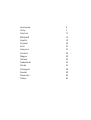 2
2
-
 3
3
-
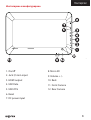 4
4
-
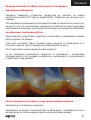 5
5
-
 6
6
-
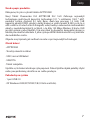 7
7
-
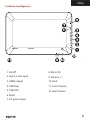 8
8
-
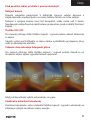 9
9
-
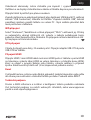 10
10
-
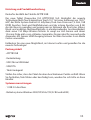 11
11
-
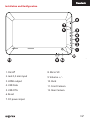 12
12
-
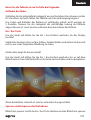 13
13
-
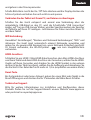 14
14
-
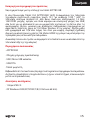 15
15
-
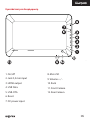 16
16
-
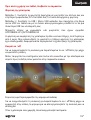 17
17
-
 18
18
-
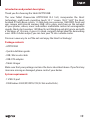 19
19
-
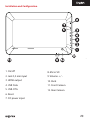 20
20
-
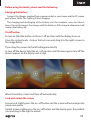 21
21
-
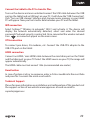 22
22
-
 23
23
-
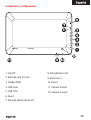 24
24
-
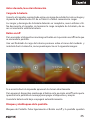 25
25
-
 26
26
-
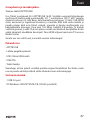 27
27
-
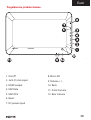 28
28
-
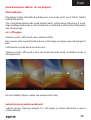 29
29
-
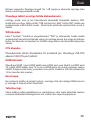 30
30
-
 31
31
-
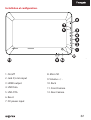 32
32
-
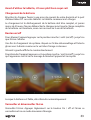 33
33
-
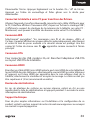 34
34
-
 35
35
-
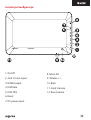 36
36
-
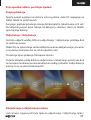 37
37
-
 38
38
-
 39
39
-
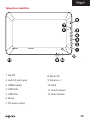 40
40
-
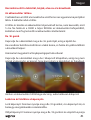 41
41
-
 42
42
-
 43
43
-
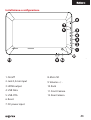 44
44
-
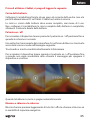 45
45
-
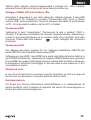 46
46
-
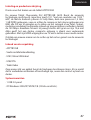 47
47
-
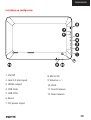 48
48
-
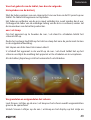 49
49
-
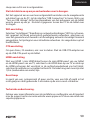 50
50
-
 51
51
-
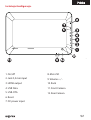 52
52
-
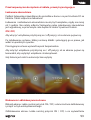 53
53
-
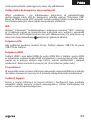 54
54
-
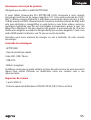 55
55
-
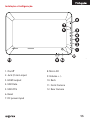 56
56
-
 57
57
-
 58
58
-
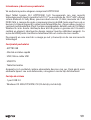 59
59
-
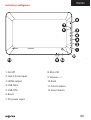 60
60
-
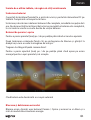 61
61
-
 62
62
-
 63
63
-
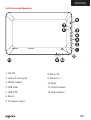 64
64
-
 65
65
-
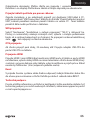 66
66
-
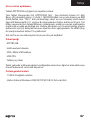 67
67
-
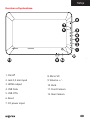 68
68
-
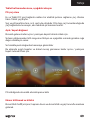 69
69
-
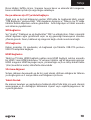 70
70
-
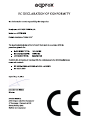 71
71
-
 72
72
Aqprox APP-TB105B Gebruikershandleiding
- Categorie
- Tabletten
- Type
- Gebruikershandleiding
- Deze handleiding is ook geschikt voor
in andere talen
- English: Aqprox APP-TB105B User guide
- italiano: Aqprox APP-TB105B Guida utente
- français: Aqprox APP-TB105B Mode d'emploi
- español: Aqprox APP-TB105B Guía del usuario
- Deutsch: Aqprox APP-TB105B Benutzerhandbuch
- português: Aqprox APP-TB105B Guia de usuario
- slovenčina: Aqprox APP-TB105B Užívateľská príručka
- čeština: Aqprox APP-TB105B Uživatelská příručka
- eesti: Aqprox APP-TB105B Kasutusjuhend
- Türkçe: Aqprox APP-TB105B Kullanici rehberi
- polski: Aqprox APP-TB105B instrukcja
- română: Aqprox APP-TB105B Manualul utilizatorului